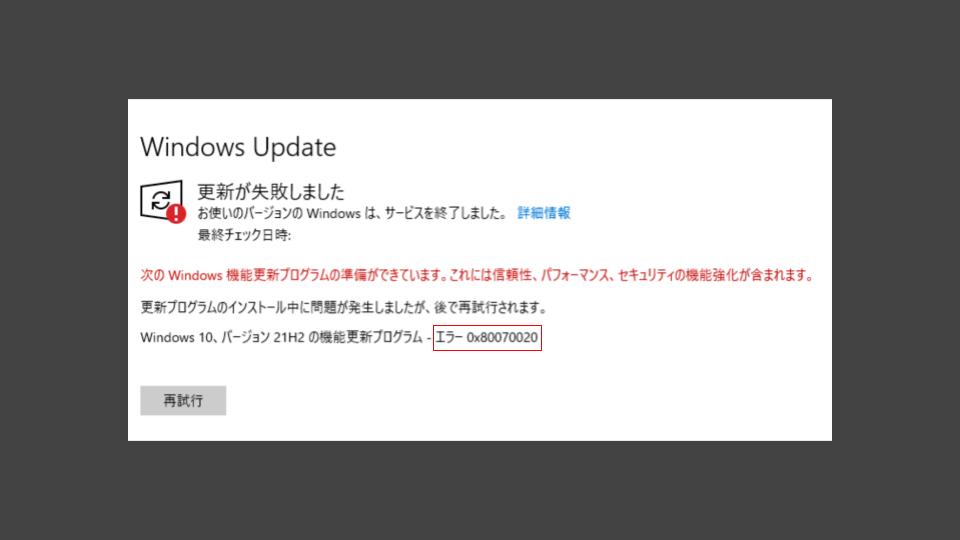Windows Updateを実施する際に、「0x80070020」エラーが発生していませんか?このエラーが表示されると更新が適用できなくなります。
原因としては、ファイルアクセスの競合やディスクエラーであることが多く見られます。エラーが発生すると、更新プログラムの適用やシステムの正常な動作が妨げられ、最悪の場合データが失われるリスクがあります。
この記事では、0x80070020エラーの原因と対処法について詳しく解説します。
目次
0x80070020エラーが発生する原因
0x80070020エラーの主な原因を以下に示します。
ファイルアクセスの競合
Windows Updateが特定のファイルを使用しようとしたとき、他のプロセスが同じファイルを使用していると、0x80070020エラーが発生することがあります。
特に、バックグラウンドで動作するアプリケーションが影響を与えている可能性があります。
アクセス権限の不足
特定のファイルやフォルダへのアクセス権限が適切に設定されていない場合、更新プロセスが進まなくなり、エラーが発生します。
管理者権限が必要な操作が制限されていることが原因となることもあります。
ウイルス対策ソフトの干渉
一部のウイルス対策ソフトは、Windows Updateやシステムの更新をブロックすることがあります。これにより、ファイルアクセスの競合が発生し、0x80070020エラーが引き起こされる可能性があります。
Windows Update コンポーネントの破損
更新関連のサービスやキャッシュファイルが破損すると、Windows Updateが正常に動作しなくなる場合があります。これにより、エラーが発生し、更新が完了しないことがあります。
システムファイルの破損や欠落
不適切なシャットダウンやハードウェアが故障したことが原因で、システムファイルが破損し、エラーが発生することがあります。
システムファイルが破損している場合、個人で無理な復旧作業を行うと状況がさらに悪化し、システム全体の整合性が崩れ、データを完全消失する恐れがあるため、専門業者で診断と解析を行う必要があります。
当社では、豊富なデータ復旧実績をもとに、Windowsのシステム障害に対する高度な解析を実施しています。これまでに46万件以上の相談実績(算出期間:2011年1月1日~)を誇り、一部復旧を含む復旧件数割合91.5%(内、完全復旧57.8%。2023年10月実績)を達成しています。
初期診断とお見積りは無料で、24時間365日対応可能です。大切なデータを守るために、早めの相談が鍵となります。
初期診断・相談・見積まで無料で対応可能
初期診断とは、機器に発生した障害の原因を正確に特定し、復旧の可否や復旧方法を確認する工程です。デジタルデータリカバリーでは、経験豊富な技術者が「初期診断」を行い、内部の部品にダメージを与えることなく問題を見つけます。
データ障害のパターン15,000種類以上もありますが、「ご相談件数46万件超」(算出期間:2011年1月1日~)を持つ当社は、それぞれの障害原因をデータベースから即座に情報を引き出し、原因を正確に特定できる体制を整えています。
0x80070020エラーが発生した場合の対処法
0x80070020エラーを解消するために、以下の方法を試してみてください。
パソコンの再起動
パソコンを再起動することで、エラーが解消できる可能性があります。
しかし、強制終了は機器への負担が高く、データを完全消失してしまう恐れがあるため、重要なデータを保存している場合は実行を控えるようにしましょう。
Windows Update トラブルシューティングツールの実行
0x80070020エラーはアップデートに問題が発生していることが原因の可能性が高いため、トラブルシューティングを利用することで改善できる可能性があります。
- 「設定」を開く(「Windows + I」キーを押す)。
- 「更新とセキュリティ」→「トラブルシューティング」を選択する。
- 「Windows Update」を選び、「トラブルシューティングツールの実行」をクリックする。
- 画面の指示に従い、問題を修正する。
ウイルス対策ソフトの一時的な無効化
ウイルス対策ソフトが更新を妨げている可能性があります。一時的に無効化することで、正常に更新できる可能性があります。
- ウイルス対策ソフトを開く。
- リアルタイム保護を一時的に無効にする。
- Windows Update を再試行する。
- 問題が解決したら、ウイルス対策ソフトを再有効化する。
システムファイルのチェックと修復
Windowsのコマンドを使用して、破損したシステムファイルを修復できます。
- 「スタート」メニューで「cmd」と入力し、右クリックして「管理者として実行」を選択する。
- コマンドプロンプトで「sfc /scannow」と入力し、Enter キーを押す。
- スキャンが完了するまで待ち、完了後に PC を再起動する。
ディスクエラーのチェックと修正
ディスクのエラーを修正することで、Windows Update の問題が解決する可能性があります。
- 「スタート」メニューで「cmd」と入力し、右クリックして「管理者として実行」を選択する。
- コマンドプロンプトで「chkdsk C: /f」と入力し、Enter キーを押す。
- 「このボリュームは別のプロセスで使用されています。次回の再起動時にスキャンを実行しますか?」と表示された場合、「Y」と入力して Enter キーを押す。
- PC を再起動し、ディスクチェックが完了するのを待つ。
クリーンブートの実行
不要なプログラムの影響を排除するため、クリーンブートを実行してエラーを解決できます。
これらの方法を試しても解決しない場合は、システムの復元やWindowsのクリーンインストールを検討しましょう。
- 「スタート」メニューで「msconfig」と入力し、Enter キーを押す。
- 「システム構成」ウィンドウで「サービス」タブを開き、「Microsoft のサービスをすべて隠す」にチェックを入れる。
- 「すべて無効にする」をクリックし、「OK」を押す。
- 「スタートアップ」タブで「タスクマネージャーを開く」をクリックし、不要なスタートアッププログラムを無効にする。
- PC を再起動し、問題が解決するか確認する。
自力で対応できない場合はデータ復旧の専門業者に相談する

自力で対応できない場合や、機器が物理的に破損している場合、個人での修復は困難です。重要なデータが含まれている場合、データ復旧専門業者に依頼するのが最も安全です。
データ復旧業者では、問題の根本原因を特定し、安全にデータを回復する最善の方法を提案できます。デジタルデータリカバリーでは、相談から初期診断・お見積りまで24時間365日体制で無料でご案内しています。まずは復旧専門のアドバイザーへ相談することをおすすめします。
デジタルデータリカバリーの強み

デジタルデータリカバリーは、「データ復旧専門業者14年連続データ復旧国内売り上げNo.1」の実績を持つデータ復旧業者です。データ復旧の技術力として、「データ復旧率最高値95.2%」を誇っています。
また、データ復旧業者の最後の砦と言われる所以として、「他社で復旧できなかった機器のご相談件数7,300件超」の実績を信頼いただいています。他社で復旧してもらえなかった機器であっても、デジタルデータリカバリーの復旧技術であれば復旧できたという事例も多数ございます。是非ご相談ください。
初期診断・相談・見積まで無料で対応可能
初期診断とは、機器に発生した障害の原因を正確に特定し、復旧の可否や復旧方法を確認する工程です。デジタルデータリカバリーでは、経験豊富な技術者が「初期診断」を行い、内部の部品にダメージを与えることなく問題を見つけます。
データ障害のパターン15,000種類以上もありますが、「ご相談件数46万件超」(算出期間:2011年1月1日~)を持つ当社は、それぞれの障害原因をデータベースから即座に情報を引き出し、原因を正確に特定できる体制を整えています。
よくある質問
いえ、かかりません。当社では初期診断を無料で実施しています。お客様の機器に初期診断を行って初めて正確なデータ復旧の費用がわかりますので、故障状況を確認しお見積りをご提示するまで費用は頂いておりません。
※ご郵送で機器をお預けいただいたお客様のうち、チェック後にデータ復旧を実施しない場合のみ機器の返送費用をご負担頂いておりますのでご了承ください。
機器の状態によって故障の程度が異なりますので、復旧完了までにいただくお時間はお客様の機器お状態によって変動いたします。
弊社は、復旧完了までのスピードも強みの1つで、最短即日復旧・ご依頼の約8割を48時間以内に復旧完了などの実績が多数ございます。ご要望に合わせて柔軟に対応させていただきますので、ぜひご相談ください。
営業時間は以下の通りになっております。
365日24時間、年中無休でお電話でのご相談・復旧作業・ご納品・アフターサービスを行っています。お困りの際は是非ご相談ください。
電話受付:0:00~24:00 (24時間対応)
電話番号:0800-333-6302
来社受付:9:30~21:00
復旧できる可能性がございます。
弊社では他社で復旧不可となった機器から、データ復旧に成功した実績が多数ございます。 他社大手パソコンメーカーや同業他社とのパートナー提携により、パートナー側で直せない案件を数多くご依頼いただいており、様々な症例に対する経験を積んでおりますのでまずはご相談ください。
この記事を書いた人

デジタルデータリカバリー データ復旧エンジニア
累計相談件数46万件以上のデータ復旧サービス「デジタルデータリカバリー」において20年以上データ復旧を行う専門チーム。
HDD、SSD、NAS、USBメモリ、SDカード、スマートフォンなど、あらゆる機器からデータを取り出す国内トップクラスのエンジニアが在籍。その技術力は各方面で高く評価されており、在京キー局による取材実績も多数。2021年に東京都から復旧技術に関する経営革新優秀賞を受賞。